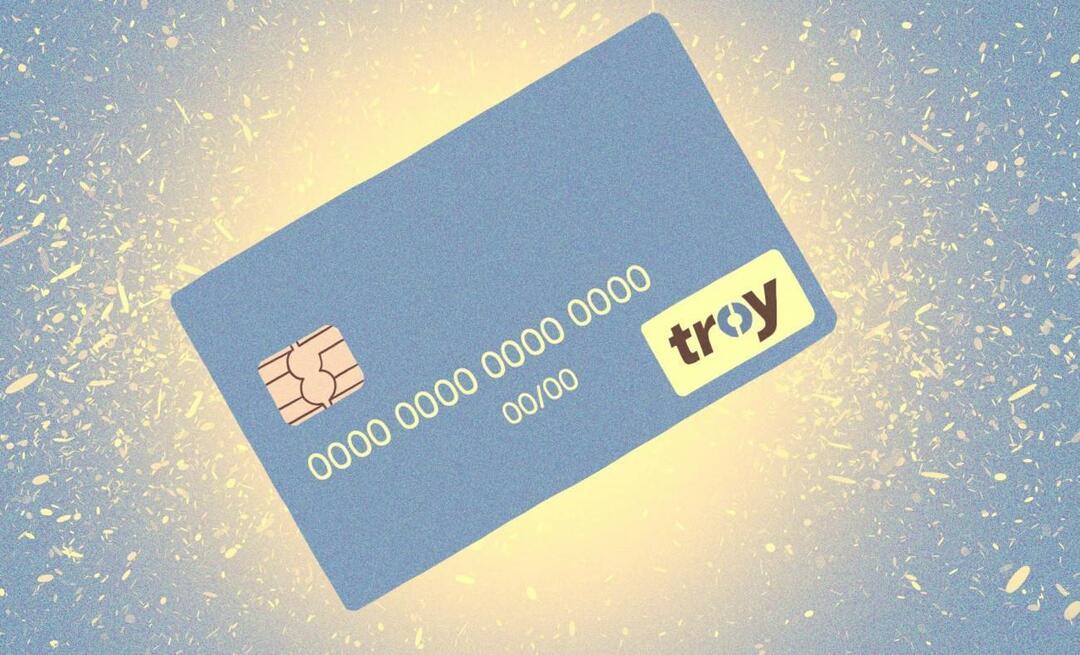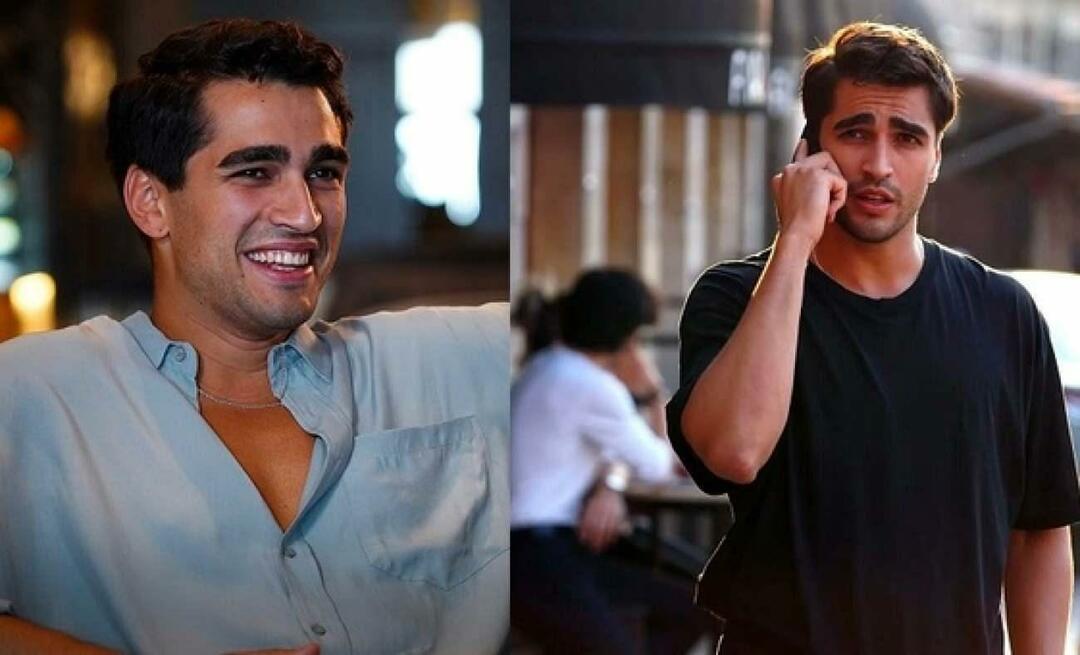כיצד להתקין ולהשתמש בתוספים ב- PowerPoint
מיקרוסופט אופיס Powerpoint של מיקרוסופט מיקרוסופט פאוור פויינט מִשׂרָד גיבור / / June 28, 2023

יצא לאור

תוספות יכולות לעזור לך ליצור מצגות PowerPoint נהדרות ביתר קלות. למד כיצד להתקין ולהשתמש בתוספים ב- PowerPoint במדריך זה.
Microsoft PowerPoint עמוס בתכונות שימושיות שיעזרו לך ליצור מצגות מדהימות במהירות ובקלות. מ הטמעת סרטונים לקבל טיפים בנושא כיצד לשפר את סגנון המצגת שלך, יש הרבה כלים מובנים כדי לגרום למצגות שלך לצוץ.
עם זאת, לפעמים, ייתכן שתרצה ל-PowerPoint הייתה פונקציה או תכונה שאינם זמינים כעת ביישום. למרבה המזל, יש אוסף עצום של תוספות של צד שלישי שתוכלו לשלב ב-PowerPoint כדי להציע פונקציונליות רבה עוד יותר.
אם אתה מעוניין להעניק ל-PowerPoint עוד יותר כוח, למד כיצד להתקין ולהשתמש בתוספים ב-PowerPoint.
מהן תוספות PowerPoint?
תוספות PowerPoint הם תוספים של צד שלישי המוסיפים פונקציונליות נוספת ל-Microsoft PowerPoint. תוספות אלו עשויות להציע נכסים נוספים כגון תמונות או סרטונים, להוסיף תכונות כגון יצירת קוד QR, או להציע אלמנטים עיצוביים נוספים כדי להפוך את מצגות ה-PowerPoint שלך לצוץ.
רבים מהתוספות הללו מוצעות בחינם, אך יש גם הרבה תוספות הדורשות תשלום של עמלה לשימוש. למעשה, כמה מהתוספות הפופולריות יותר יכולות להחזיר לך מאות דולרים.
אתה יכול להתקין תוספות ישירות מתוך PowerPoint, ויש כמה דרכים לעשות זאת.
כיצד להתקין תוספות ב-PowerPoint מחנות ה-Office
הדרך הרשמית להתקין תוספות היא באמצעות חנות Microsoft Office. זוהי הדרך הקלה ביותר להתקין תוספות, אך חלק מהתוספות אינן זמינות דרך חנות Office וצריך להוסיף אותן באופן ידני.
כדי להתקין תוספות מחנות Office ב-PowerPoint:
- פתח את PowerPoint.
- לחץ על לְהַכנִיס תַפרִיט.
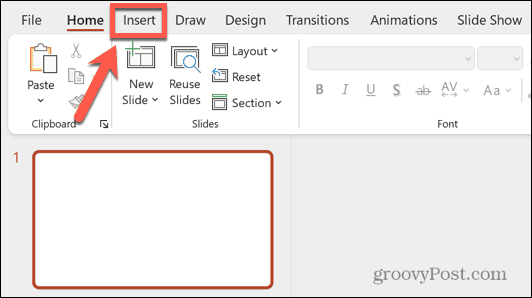
- בסרט, לחץ קבל תוספות.
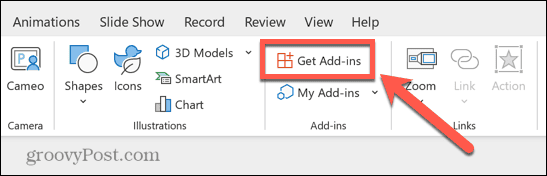
- בתוך ה תוספות Office חלון, מצא תוספת שברצונך להתקין ולחץ לְהוֹסִיף.
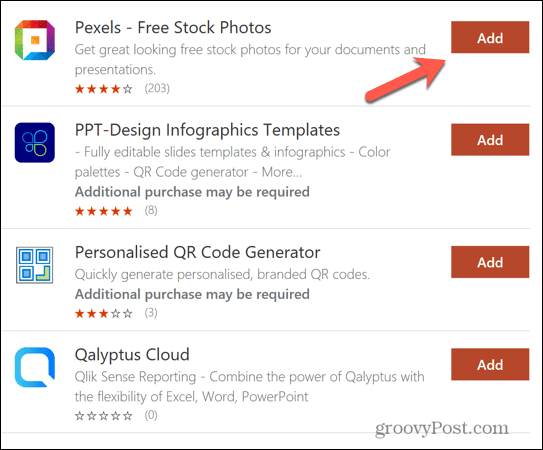
- הסכים לתנאים וההגבלות ולחץ לְהַמשִׁיך.
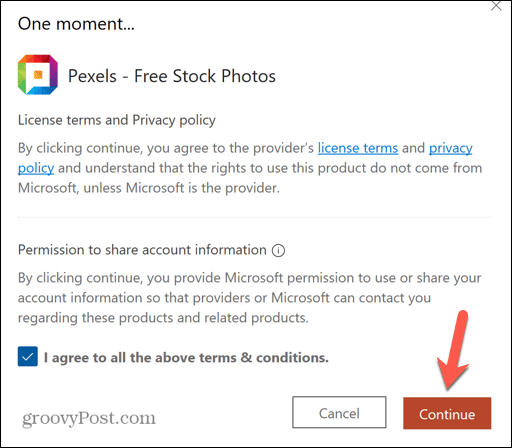
- התוספת שלך אמורה להיות מותקנת כעת. תוספות רבות ייפתחו בחלונית בצד ימין של חלון PowerPoint.
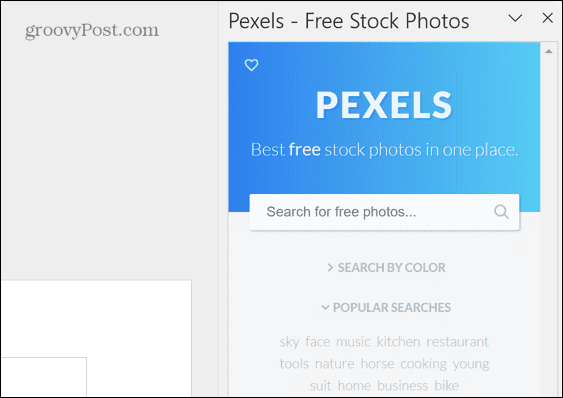
כיצד להתקין תוספות ב-PowerPoint ממקורות אחרים
אם התוסף שאתה רוצה לא נמצא בחנות התוספות, תצטרך להוסיף אותו באופן ידני.
כדי להתקין תוסף PowerPoint ממקור אחר:
- מצא והורד את התוסף שבו ברצונך להשתמש מהאתר הרשמי שלו.
- פתח את PowerPoint ולחץ על לְהַכנִיס תַפרִיט.
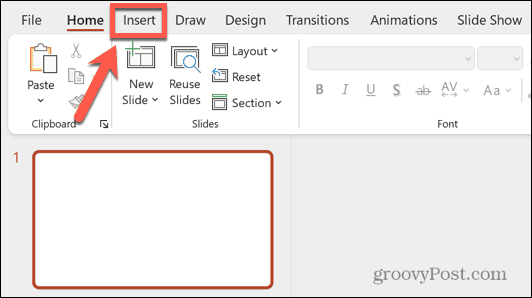
- ברצועת הכלים, לחץ על החץ הקטן שלצד התוספות שלי.
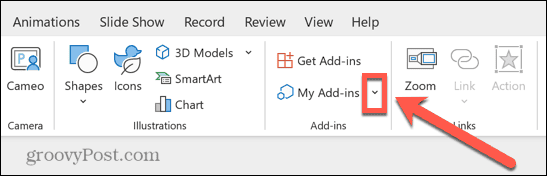
- בחר נהל תוספות אחרות.
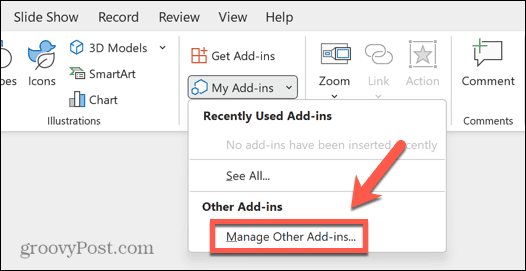
- לחץ על לנהל להפיל.
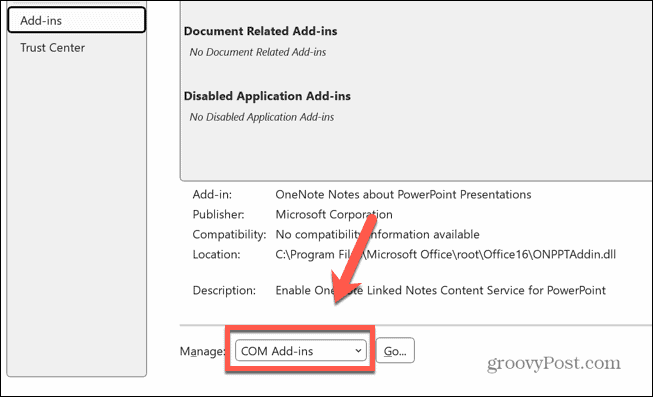
- בחר תוספות PowerPoint.
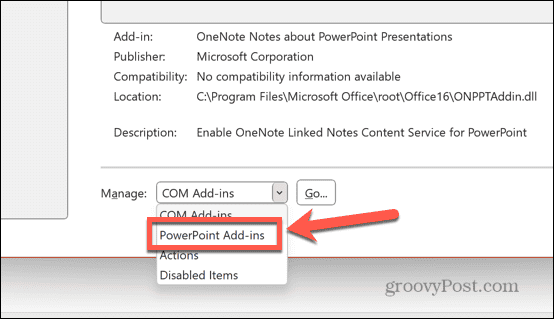
- נְקִישָׁה ללכת.
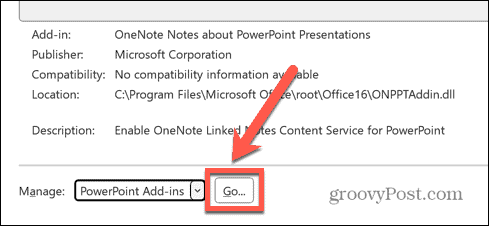
- לחץ על הוסף חדש לַחְצָן.
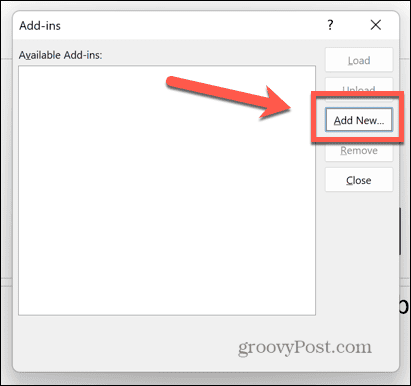
- אתר את התוספת שהורדת ולחץ לִפְתוֹחַ.
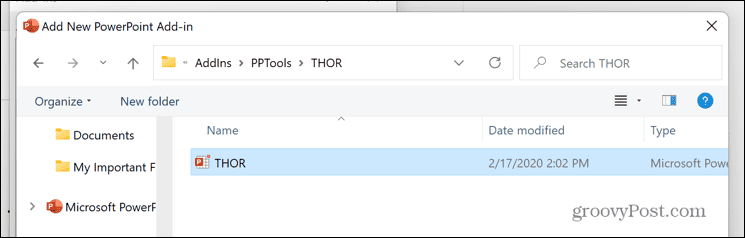
- כעת יש להוסיף את התוספת ל-PowerPoint.
- כעת אתה אמור להיות מסוגל להשתמש בתוסף ב-PowerPoint לפי הוראות היוצר.
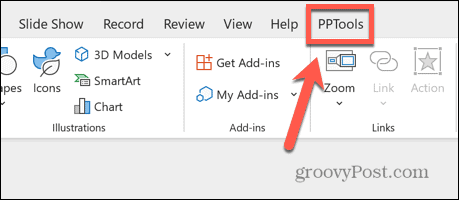
תוספות שימושיות של PowerPoint
עם כל כך הרבה תוספי PowerPoint לבחירה, זה יכול להיות קשה למצוא תוספות נהדרות בין הפחות שימושיות. לשם כך, הנה רשימה של כמה מהתוספות השימושיות יותר שתוכל להתקין.
התוספות החינמיות הטובות ביותר עבור PowerPoint
התוספות הבאות כולן בחינם לשימוש, אם כי חלקן מציעות שכבות בתשלום המוסיפות תכונות נוספות.
- פקסלס: תוספת נהדרת למציאת תמונות מלאי עבור השקופיות שלך.
- Pickit: ספריה נוספת של תמונות מורשות לשימוש בשקופיות שלך.
- מעבדות PowerPoint: נותן לך תכונות עיצוב שימושיות כדי להבליט את השקופיות שלך.
- QR4Office: הפק והכנס במהירות קודי QR במצגות PowerPoint שלך.
- מד מנימ: הוסף סקרים וחידונים אינטראקטיביים למצגות שלך.
- אייקונים מאת פרוייקט עצם: ספרייה גדולה של אייקונים שניתן לחפש בקלות.
- ציר הזמן של משרד: כלי תכנון ומעקב אחר פרויקטים.
- דמויות קומיקס של פיקסטון: צור שקופיות בסגנון קומיקס.
התוספות הטובות ביותר בתשלום עבור PowerPoint
התוספות הבאות מציעות תכונות עוצמתיות, אך הן גורמות לעלות. תצטרך להחליט אם אתה חושב שהתכונות הנוספות שוות את תג המחיר. אתה יכול למצוא תמחור עדכני על ידי ביצוע הקישורים, כאשר המחירים נעים בין כמה דולרים בשנה לכמה מאות דולרים.
- SlideHub: ספרייה של שקופיות מעצבים כדי לעזור לך ליצור במהירות מצגות.
- גם כלים: חבילת כלים שימושית ליצירת מצגות בסגנון עקבי.
- HTML5Point: המר במהירות את המצגות שלך ל-HTML5 עבור מכשירים ניידים.
- דיבור-אובר מקצועי: הוסף קריינות מקצועיות למצגות שלך.
- טיימר PP: עקוב אחר התזמונים שלך בזמן שאתה מציג מצגת.
- ציר הזמן של משרד: תבניות ליצירת לוחות זמנים ולוחות זמנים למעקב אחר פרויקטים.
- pptXTREME ColorPicker: בחר ובחר את הצבעים המושלמים עבור המצגות שלך.
- דיאגרמות Lucidchart עבור PowerPoint: צור תרשימי זרימה ודיאגרמות עבור השקופיות שלך.
שימוש יעיל ב-PowerPoint
לימוד כיצד להתקין ולהשתמש בתוספים ב-PowerPoint מאפשר לך ליצור מצגות מדהימות הרבה יותר מהר ובקלות. אתה יכול גם להוסיף במהירות סוגי תוכן לשקפים שלך שמורכבים ליצור באפליקציה עצמה.
יש עוד המון דרכים להפיק יותר מאפליקציית PowerPoint. אם אתה רוצה להשתמש בתרשימים או דמויות במצגת שלך, תוכל ללמוד כיצד לעשות זאת הכנס נתוני Excel ל- PowerPoint. אתה יכול ליצור עיצובים ייחודיים על ידי לימוד כיצד לעשות זאת הכנס תמונה לצורה ב-PowerPoint.
אם ברצונך ליצור מצגת עם נושא עקבי, תוכל ללמוד כיצד לעשות זאת השתמש ב-Slide Master ב-PowerPoint.